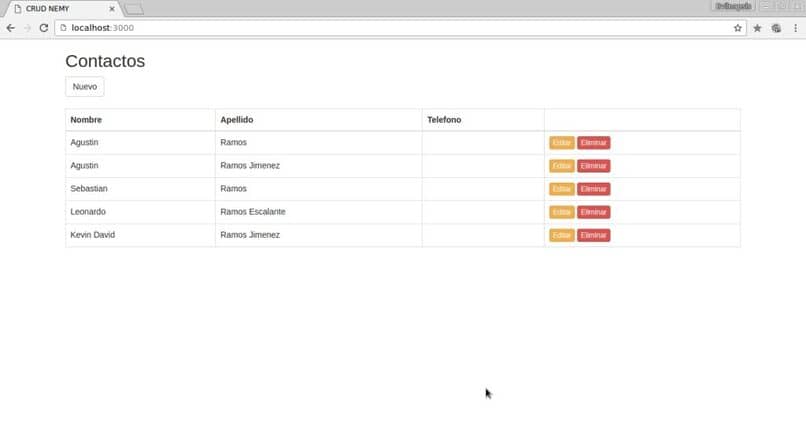
Każdego dnia jest wielu użytkowników, którzy szukają sposobu na połączenie się z bazą danych MySQL w NodeJS przy użyciu Linuksa. Prawda jest taka, że ta procedura jest prosta do przeprowadzenia. Będąc procesem bardzo podobnym do instalacji MySQL w systemie Windows lub Mac.
Jak połączyć się z bazą danych w NodeJS?
Pokażemy Ci, jak korzystać ze sterownika node.js dla MySQL tzw mysqljs / mysql.
- Najpierw utwórz folder do przechowywania aplikacji node.js.
npm init
- Po drugie, zainstaluj pakiet node.js dla MySQL, używając następującego polecenia:
npm instale mysql
- Po trzecie, utwórz plik połącz.js wewnątrz folderu node-mysql do przechowywania kodu, który łączy się z serwerem bazy danych MySQL.
- Będziemy używać bazy danych todoapp do demonstracji, więc musisz utworzyć bazę danych na swoim serwerze bazy danych MySQL, uruchamiając następującą instrukcję UTWÓRZ BAZY DANYCH:
CREATE DATABASE todoapp;
- Po utworzeniu bazy danych możesz połączyć się z nią z aplikacji Node.js.
Łączenie z serwerem bazy danych MySQL z Node.js
- Najpierw zaimportuj moduł mysql, używając następującej instrukcji:
let mysql = require ('mysql');
- Po drugie, utwórz połączenie z bazą danych MySQL, wywołując metodę utwórz połączenie () oraz dostarczanie szczegółowych informacji o serwerze MySQL, hoście, użytkowniku, haśle i bazie danych.
let connection = mysql.createConnection ({
host: 'localhost',
usuario: 'root',
contraseña: '',
base de datos: 'todoapp'
});
- Tworzymy połączenie z bazą danych todoapp na lokalnym serwerze bazy danych.
- Po trzecie, wywołaj metodę łączyć() w obiekcie połączenia, aby połączyć się z serwerem bazy danych MySQL:
connection.connect (function (err) {
if (err) {
return console.error ('error:' + err.message);
}
console.log ('Conectado al servidor MySQL.');
});
- Metoda łączenia () akceptujesz funkcja wywołania zwrotnego z argumentem błędu, który zapewnia szczegółowy błąd, jeśli wystąpi jakikolwiek błąd.
Połączony z serwerem MySQL
jeśli zobaczysz wiadomość “podłączony do serwera MySQL”, to gratulacje, pomyślnie połączyłeś się z serwerem bazy danych MySQL z aplikacji node.js. Załóżmy, że baza danych todoapps nie istnieje na serwerze bazy danych i który próbuje się z nim połączyć, pojawi się komunikat o błędzie:
> node connect.js
error: ER_BAD_DB_ERROR: base de datos desconocida 'todoapps'
Observe que todos los métodos que invoca en la conexión Los objetos se ponen en cola y se ejecutan en secuencia.
Cierre de la conexión de la base de datos
Para cerrar una conexión de la base de datos correctamente, llame al método end () en el objeto de conexión.
El método end () garantiza que todas las consultas restantes se ejecuten siempre antes de que se cierre la conexión de la base de datos.
connection.end (función (err) {
if (err) {
return console.log ('error:' + err.message);
}
console.log ('Cerrar la conexión de la base de datos.');
});
Aby wymusić natychmiastowe zamknięcie połączenia, możesz użyć metody zniszczyć(). Metoda destroy() zapewnia, że żadne wywołania zwrotne ani zdarzenia nie będą uruchamiane dla połączenia.
connection.destroy ();
Zauważ, że metoda zniszczyć() nie przyjmuje żadnych argumentów wywołania zwrotnego jako metody koniec().
Połączenia basenowe
Sterownik MySQL dla modułu node.js zapewnia wbudowaną funkcję puli połączeń. Załóżmy, że chcesz utworzyć pulę połączeń składającą się z 5:
var pool = mysql.createPool ({
connectionLimit: 5,
host: 'localhost',
usuario: 'root',
contraseña: '',
base de datos: 'todoapp'
});
Para obtener una conexión del grupo, use el método getConnection ():
pool.getConnection (función (err, connection) {
// execute query
// ...
});

Aby przywrócić połączenie do grupy po jej zakończeniu
możesz zadzwonić połączenie.zwolnienie(). Następnie połączenie będzie dostępne w puli i gotowe do użycia przez kogoś innego.
pool.getConnection (función (err, conexión) {
// ejecutar consulta
// ...
connnection.release ();
});
Aby zamknąć połączenie i usunąć je z puli
- użyj metody połączenie.zniszcz(). W puli zostanie utworzone nowe połączenie, jeśli następnym razem będzie potrzebne.
- Aby zamknąć wszystkie połączenia w puli, użyj metody koniec() obiektu komunikacyjnego w następujący sposób:
pool.end (function (err) {
if (err) {
return console.log (err.message);
}
// cerrar todas las conexiones
});
Druga i trzecia metoda mogą uzyskać najnowsze dostępne wersje. W szczególności trzecia metoda jest najlepszym sposobem na uniknięcie problemów z uprawnieniami podczas globalnej instalacji pakietów. Nodejs jest dostępny w domyślnych repozytoriach większości dystrybucji Linuksa.
Może nie jest to najnowsza wersja, ale stabilna.Jeśli chcesz mieć stabilny Node.js na swoim Linuksie, lepiej go zdobądź. zainstaluj za pomocą menedżera pakietów swojej dystrybucji, jak pokazano poniżej w następnym kroku, jeśli chcesz to zrobić poprawnie
Jak zainstalować NodeJS w systemie Linux?
- Jeśli chcesz połączyć się z bazą danych MySQL za pomocą systemu Linux, najpierw uruchom następujące polecenie, aby ją zainstalować:
$ sudo pacman -S nodejs npm
- W Debianie, Ubuntu, Linux Mint:
$ sudo apt-get install nodejs npm
- W RHEL, CentOS musisz najpierw włączyć repozytorium EPEL.
$ sudo yum install epel-release
- A następnie zainstaluj Nodejs za pomocą polecenia:
$ sudo yum install nodejs npm
$ sudo dnf install nodejs npm
- Ponieważ pakiety w domyślnych repozytoriach są nieaktualne.
- Podczas próby zainstalowania dowolnego modułu NodeJS przy użyciu npm pojawi się następujący błąd.
/usr/bin/env: ‘node’: No such file or directory
- Aby rozwiązać ten błąd, musisz utworzyć dowiązanie symboliczne, jak pokazano poniżej.
Zainstaluj Nodejs z NodeSource
NodeSource to firma skupiająca się na dostarczaniu wsparcia Node na poziomie przedsiębiorstwa i Utrzymują repozytorium, które zawiera najnowsze wersje Node.js.
Aby zainstalować Node.js i npm z repozytorium NodeSource, wykonaj następujące metody:
Jak już powiedziałem, nodejs jest dostępny w domyślnych repozytoriach, ale może być nieco nieaktualny. Aby zainstalować najnowszą wersję, zainstaluj najnowszą wersję NodeSource, jak pokazano poniżej.
- W Debianie, dystrybucje Ubuntu:
- Dodaj repozytorium Nodejs 8.x:
$ curl -sL https://deb.nodesource.com/setup_8.x | sudo -E bash Para Nodejs 9.x: $ curl -sL https://deb.nodesource.com/setup_9.x | sudo -E bash Luego, instale Node.js usando el comando: $ sudo apt-get install nodejs npm En RHEL, CentOS: Ejecute el siguiente comando como usuario root para agregar el repositorio LTS de Node.js v8: $ curl --silent --location https://rpm.nodesource.com/setup_8.x | sudo bash Para agregar el repositorio Node.js v9: $ curl --silent --location https://rpm.nodesource.com/setup_9.x | sudo bash
- Następnie zainstaluj jako root:
$ yum install nodejs npm
- W przypadku Fedory postępuj zgodnie z powyższymi instrukcjami.
Zainstaluj Nodejs przy użyciu NVM
To kolejny sposób instalacji Nodejs. To najlepszy sposób na uniknięcie problemów z uprawnieniami. NVM (Menedżer wersji węzła) to skrypt bash używany do zarządzania wiele wersji Node.js. Pozwala nam instalować, odinstalowywać node.js i zmieniać z jednej wersji na drugą. Dobrą rzeczą jest to, że możemy zainstalować na dowolnej dostępnej wersji Node.js, którą wybierzemy, używając NVM i to wszystko.
Wiesz już, jak zainstalować Nodejs w swojej dystrybucji Linuksa. Jak widać, instalacja Nodejs jest dość łatwa. Każdy może zainstalować i skonfigurować Nodejs w ciągu kilku minut. Node.js to wieloplatformowe środowisko uruchomieniowe JavaScript o otwartym kodzie źródłowym, które wykonuje kod JavaScript poza przeglądarką. Jak zacząć z NodeJS?
Node.js umożliwia programistom używanie JavaScript do nppisać narzędzia wiersza poleceń oraz do skryptowania po stronie serwera. Uruchamianie skryptów po stronie serwera w celu tworzenia dynamicznej zawartości strony internetowej, zanim strona zostanie dostarczona do przeglądarki internetowej użytkownika. Node.js reprezentuje paradygmat „JavaScript Everywhere”, łączący tworzenie aplikacji internetowych w jeden język programowania.
Jak zacząć z NodeJS?
Obiekt
- Pobierz instalator z oficjalnego linku do strony Node.js
- Na podstawie systemu operacyjnego komputera.
- Uruchom instalator.
- Postępuj zgodnie z wytycznymi instalatora.
- Zaakceptuj umowę licencyjną.
- Postępuj zgodnie z instrukcjami, klikając przycisk poniżej.
- Uruchom ponownie system/maszynę, aby zakończyć proces instalacji.
- Jeśli chcesz dodać więcej wersji Node.js.
- Powinieneś użyć nvm:Node Version Manager.
- Wybierz swój nvm na podstawie komputera z systemem operacyjnym.
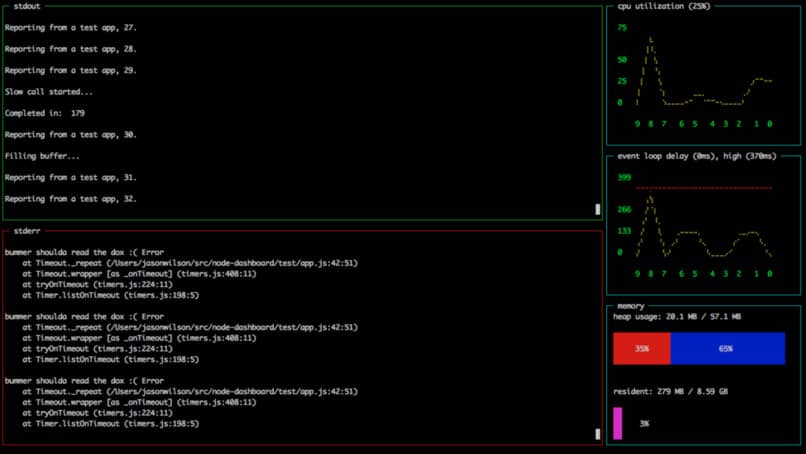
Utwórz serwer
Wykorzystujemy utworzoną instancję http i wywołujemy metodę http.createServer() w celu utworzenia instancji serwera, a następnie wiążemy ją na porcie 8081 za pomocą metody nasłuchiwania powiązanej z instancją serwera. Przekaż mu funkcję z parametrami prośba i odpowiedź. Napisz przykładową implementację, która zawsze zwraca „Hello World”:
http.createServer(function (request, response) {
// Send the HTTP header
// HTTP Status: 200 : OK
// Content Type: text/plain
response.writeHead(200, {'Content-Type': 'text/plain'});
// Send the response body as "Hello World"
response.end('Hello Worldn');
}).listen(8081);
// Console will print the message
console.log('Server running at https://127.0.0.1:8081/');
On powyższy kod wystarczy do stworzenia serwera HTTP który nasłuchuje, czyli oczekuje na żądanie przez port 8081 na lokalnej maszynie.
Prośba testowa i odpowiedź
Połączmy kroki 1 i 2 w pliku o nazwie main.js i uruchom nasz serwer HTTP, jak pokazano poniżej, abyś mógłpołączyć się z bazą danych mysql
var http = require("http");
http.createServer(function (request, response) {
// Send the HTTP header
// HTTP Status: 200 : OK
// Content Type: text/plain
response.writeHead(200, {'Content-Type': 'text/plain'});
// Send the response body as "Hello World"
response.end('Hello Worldn');
}).listen(8081);
// Console will print the message
console.log('Server running at https://127.0.0.1:8081/');
Teraz uruchom main.js, aby uruchomić serwer w następujący sposób: $ nodemain.js
Verificar la salida. El servidor ha comenzado. Server running at https://127.0.0.1:8081/
Serwer otworzy okno nowej domyślnej przeglądarki z napisem „Witaj świecie„.

